Luz amarilla de Verizon Fios: Cómo solucionar problemas

Tabla de contenido
Los routers y extensores vienen con una serie de LEDs, que parpadean en diferentes colores para diferentes estados.
Lamentablemente, estuve confundido la mayor parte del tiempo, con mi equipo Verizon Fios parpadeando colores al azar.
Pero una vez que conocí el propósito de cada uno de estos colores, deducir lo que significaban las luces se convirtió en una tarea fácil.
Blanco, azul, verde, amarillo y rojo son los diferentes colores que utilizan los LED de los dispositivos Verizon para indicar los diferentes estados.
Cada color indica diferentes modos de funcionamiento, fallos, etc.
Una luz amarilla fija en tu enrutador Verizon Fios indica que no hay conexión a Internet.
Cuando esto ocurra, puedes intentar comprobar la conexión Ethernet y los cables de banda ancha o reiniciar el router.
Si estas soluciones no funcionan, intenta comunicarte con el soporte técnico de Fios para restablecer la conexión.
Una luz amarilla fija en tu extensor Verizon Fios indica que está en modo de conexión, y las luces intermitentes varían su velocidad según la distancia entre el extensor y el enrutador para que puedas encontrar la posición correcta para el extensor.
Cómo arreglar la luz amarilla intermitente de tu enrutador Fios
Los siguientes pasos se pueden hacer cuando su router parpadea un color amarillo:
Reiniciar el router

El primer paso que hay que dar cuando la conexión a Internet no funciona es intentar reiniciar el router.
Sigue los pasos indicados para reiniciar tu router Verizon:
- Desconecte la alimentación de su router. Si su router tiene una batería de reserva, no olvide desconectarla y volverla a conectar también.
- Espere 30 segundos para volver a encender el router y permitir que se inicie (indicado por el LED parpadeando en color blanco).
El reinicio resuelve el problema de conectividad en casi el 80 por ciento de los casos.
La luz amarilla de Internet cambiará a blanco fijo y verá que su conexión a Internet se ha restablecido.
Compruebe si su router se sobrecalienta

Si tu router se está calentando, se notará en tu conectividad a Internet.
La interrupción de Internet, la reducción de la velocidad de Internet, etc., son algunos de los efectos del sobrecalentamiento del router.
Puedes enfriar tu router apagando la fuente de alimentación del router.
Si hay alguna batería de reserva, inversor, etc., desconecta también el router.
También puedes reubicar el router en una zona con suficiente flujo de aire para evitar que vuelva a calentarse.
Compruebe los cables Ethernet y de banda ancha
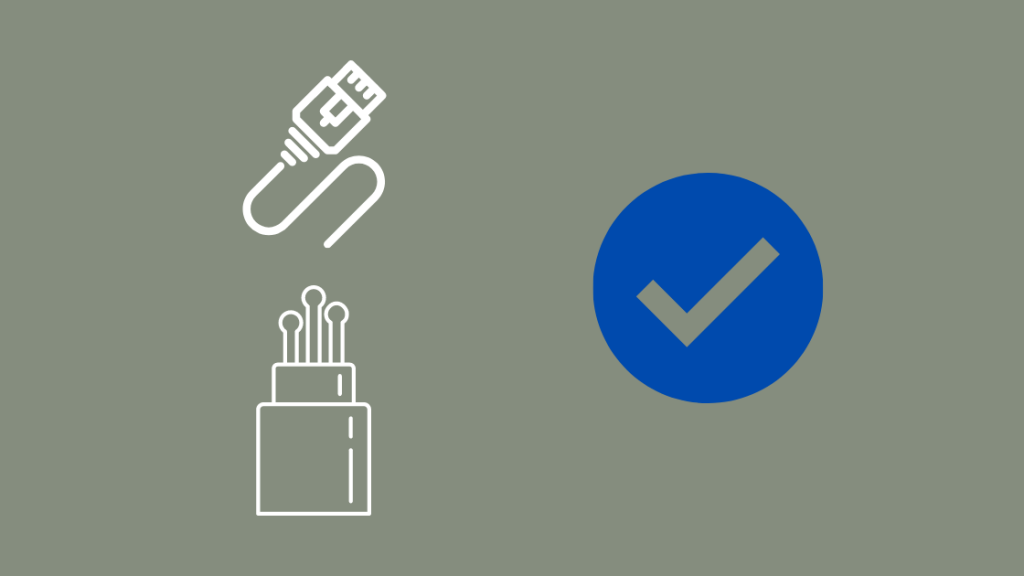
Esto me trae algunos recuerdos. Hace unos meses, en una mañana abrupta, me quedé sin conexión a Internet en casa.
Comprobé el router y vi que la luz de estado brillaba en amarillo. Reinicié el router pero fue en vano.
Como siguiente paso, comprobé la parte trasera de mi router y vi que algún animal, probablemente una rata, había dañado mis cables Ethernet y de banda ancha.
Tuve que pedir que viniera un técnico a sustituir los cables. En cuanto el técnico sustituyó los cables, se restableció la conectividad.
Por lo tanto, el siguiente paso debe ser comprobar si los cables que van al router están intactos o no.
Los cables Ethernet y de fibra óptica que te permiten conectarte a Internet suelen estar en la parte trasera del router.
Compruebe si ambos cables siguen intactos. Los cables también pueden verse afectados por el desgaste debido a un uso prolongado.
Por tanto, sería recomendable sustituir estos cables dentro de unos años.
Mientras comprueba si el cable está dañado, compruebe que los cables no estén sueltos en el router.
Si las conexiones están flojas, puede apretarlas usted mismo o solicitar asistencia técnica.
Cómo reparar la luz amarilla de un extensor Fios
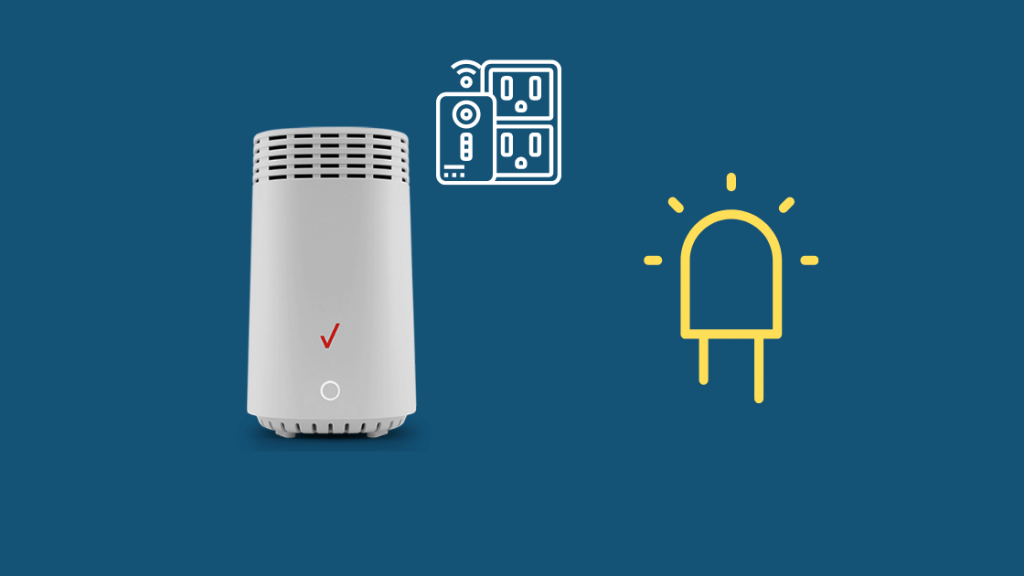
Luz amarilla fija
El extensor se iluminará en amarillo fijo para indicar que está listo para emparejarse con el router Fios cuando está en modo inalámbrico.
Para continuar con el proceso de conexión, mantenga pulsados los botones frontales tanto del router como del extensor durante al menos 5 segundos.
Las luces de ambos dispositivos comenzarán a parpadear en azul mientras se inicia la conexión.
Luz amarilla intermitente
La luz amarilla parpadeante indica la distancia a la que se encuentra el extensor del router. Cuando parpadea más rápido, el extensor está demasiado cerca del router.
Cuando el parpadeo se ralentiza, significa que el extensor está demasiado lejos del router.
Encontrar la distancia óptima entre el extensor y el router hará que la luz amarilla parpadeante desaparezca.
Cómo arreglar la luz amarilla del router G3100

La luz amarilla del router G3100 indica que se ha perdido la conexión a Internet.
Esto puede deberse a varias razones, desde un problema con el proveedor de servicios o las inclemencias del tiempo hasta roedores que muerden los cables.
Ver también: Xfinity Stream Keeps Freezing: Cómo arreglar sin esfuerzo en segundosDado que hay bastantes posibilidades de que esto ocurra, también hay bastantes soluciones, y la mayoría de ellas son bastante sencillas.
En primer lugar, prueba a reiniciar el router. Si no funciona, reinicia el router manteniendo pulsado el botón de reinicio y configúralo de nuevo.
Si todo esto no funciona, lo más probable es que se trate de un problema del proveedor o del hardware.
Lo mejor sería que te pusieras en contacto con el servicio de asistencia de Fios y explicaras tu situación.
Comunícate con el soporte técnico de Fios
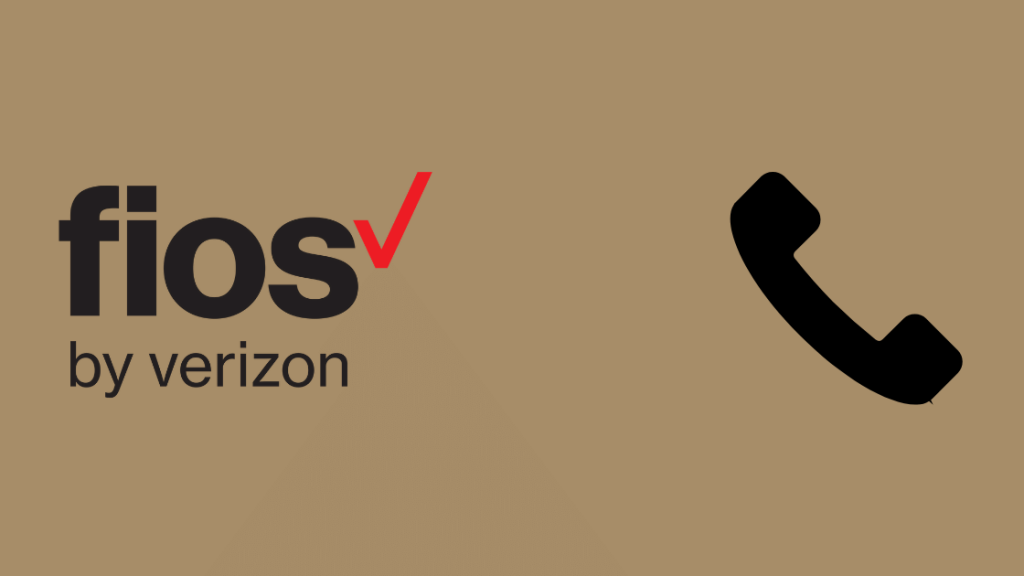
Si los pasos anteriores resultan inútiles, tendrás que ponerte en contacto con tu proveedor de servicios de Internet.
De vez en cuando, el ISP tiene que realizar tareas de mantenimiento durante un breve periodo en el que Internet no funciona.
En estos casos, el proveedor de servicios suele avisarle de estas interrupciones con antelación.
Así que, si no le avisan de una interrupción por mantenimiento y se le cae Internet, puede ponerse en contacto con su ISP e informarse al respecto.
Desgraciadamente, tendrás que esperar esta pausa de mantenimiento, no hay otra solución.
Nota: Si ninguno de los pasos anteriores funciona, puedes restablecer tu router Verizon. El restablecimiento resolverá muchos de tus problemas de Internet.
Puede reiniciar el router pulsando el botón de reinicio situado en la parte posterior del router de forma continuada durante 20 segundos.
El reinicio tardará unos minutos en producirse.
Una vez completado el reinicio, se restablecerá la conexión a Internet.
Cuando te dispongas a realizar un restablecimiento de fábrica, asegúrate de que llevas contigo tus credenciales de inicio de sesión, para que configurar de nuevo el router resulte más sencillo.
Reiniciar tiene algunas ventajas añadidas:
- Eliminará todos los datos de caché no deseados en su dispositivo.
- Detendrá cualquier ataque en curso de hackers o cualquier otro agente malicioso.
El único inconveniente de restablecer el router es que el restablecimiento lo devolverá a su configuración de fábrica.
Ver también: Cómo programar el mando a distancia de Cox al televisor en segundosRecuperar Internet es sólo una parte de la batalla
Si has probado todo lo anterior y sigue sin funcionar, entonces debes asumir que el router necesita reparación.
Solicita asistencia técnica para que puedas volver a poner en marcha tu router lo antes posible.
Para ir sobre seguro, deberías cubrir tus cables Ethernet y de banda ancha con algún revestimiento protector para que roedores, insectos u otras criaturas no los dañen.
Realice revisiones rutinarias para garantizar que la seguridad de los cables no se vea comprometida.
Quizás también le interese leer
- Globo rojo del router de Verizon: qué significa y cómo solucionarlo
- Devolución de equipos Fios: Todo lo que necesitas saber
- El Wi-Fi de Fios no funciona: Cómo solucionarlo en segundos
- Los mejores routers Wi-Fi en malla para exteriores para no perder nunca la conectividad
Preguntas frecuentes
¿Se estropeará Internet al reiniciar el router?
El restablecimiento devolverá tu router a los ajustes de fábrica, de modo que tendrás que establecer la contraseña, introducir tus credenciales y configurar los ajustes de Internet, entre otras cosas, desde cero.
Aparte de eso, restablecer el router no causa ningún impacto específico en tu Internet.
¿Cuándo debo sustituir mi antiguo router?
Los routers suelen presentar fallos en su funcionamiento, como reducción de la velocidad de Internet, desconexiones bruscas, debilitamiento de la intensidad de la señal en varios lugares o, en el peor de los casos, dejan de funcionar de repente.
Cuando esto ocurre, significa que ha llegado el momento de comprar un nuevo router.
¿De qué color debe ser la luz de estado de mi router Verizon?
La luz de estado de tu router Verizon debería ser blanca para un funcionamiento normal.
El color azul parpadeante indica que el router está listo para emparejarse, mientras que un color azul fijo indica que el emparejamiento se ha realizado correctamente.

